Comment lancer des applications instantanément avec Wox sous Windows

Découvrez comment utiliser Wox pour lancer vos applications, exécuter des commandes et plus encore, instantanément.

La carte Arduino est extensible avec des Arduino Shields (cartes secondaires qui se montent sur l'Arduino pour fournir des fonctionnalités supplémentaires) et fonctionne sur une variété de protocoles de connectivité IoT . Bluetooth est l’une des choses les plus importantes à ce sujet.
Il existe plusieurs raisons pour lesquelles les développeurs aiment utiliser Bluetooth dans les projets IoT. En effet, le Bluetooth est bon marché, sans fil, automatique et se connecte de manière transparente aux smartphones, tablettes, PC et même aux manettes de jeu.
Vous pouvez facilement connecter la carte Arduino à l'application Bluetooth sur votre smartphone. Alternativement, vous pouvez le connecter à un dongle Bluetooth sur votre PC à l'aide du croquis du logiciel Arduino. Dans cet article, nous aborderons des moyens simples de faire fonctionner les deux techniques.
Que devez-vous préparer ?
Les composants suivants sont nécessaires dans ce projet.

Connectez-vous avec l'application mobile
Ce qui suit est une procédure simple pour contrôler un appareil Bluetooth sur un smartphone. Vous devez d’abord disposer les fils de manière à ce qu’ils se connectent ensemble sur une planche à pain, comme indiqué dans le schéma.

La tension de 5 V est peut-être trop élevée pour le composant Bluetooth, vous devrez donc peut-être ajouter quelques résistances de 10 ohms pour diviser la tension.
Dès que vous connectez la source d'alimentation, la LED Bluetooth commence à clignoter. Cela signifie qu’il n’y a pas de couplage Bluetooth pour le moment. Vous devez créer un processus de couplage pour avoir un meilleur contrôle sur l'appareil/le projet.

Pour influencer le couplage, vous devez d'abord télécharger BlueControl, l'application de contrôle Bluetooth évoquée précédemment.
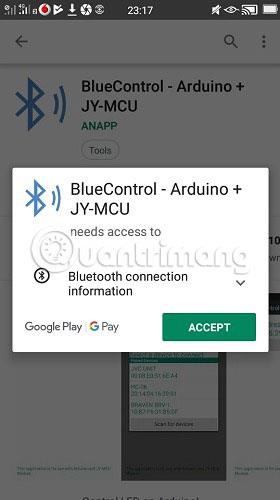
À l'étape suivante, vous devez activer Bluetooth sur votre smartphone.
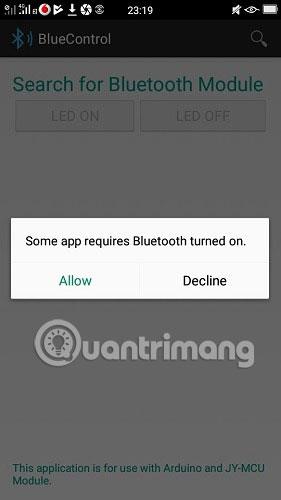
Sélectionnez HC-06 comme module Bluetooth couplé, contrôlé par l'application.

À l’aide de l’application elle-même, vous pouvez désormais allumer ou éteindre la lumière LED Bluetooth selon vos besoins.
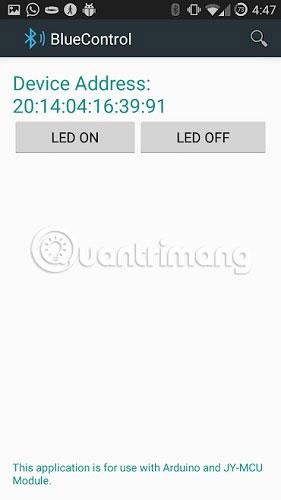
Connectez-vous à un PC/Mac
Pour connecter le module Bluetooth à votre PC/Mac, vous devez connecter le câble USB à l'alimentation Uno, puis ouvrir simplement le logiciel Arduino et vous assurer que la connexion est disponible.
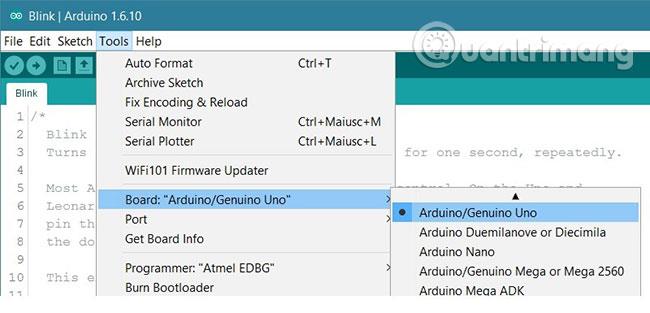
À l'étape suivante, vous devez charger le programme pilote Bluetooth sur la carte Arduino. Dotslashnotes, un blogueur technologique, a partagé le code utilisé sur ce lien .
Après avoir copié ce code de 128 lignes, vous devez télécharger le programme dans le logiciel Arduino. Ce code comporte deux boutons pour allumer ou éteindre la lumière LED Bluetooth.
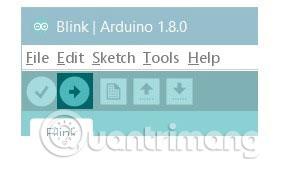
Bien entendu, le code ci-dessus n’est qu’un des moyens d’y parvenir.
Si ce code ne fonctionne pas dans votre cas, vous devez trouver un code en ligne prenant en charge la connexion PC/Mac. Le forum Arduino (lien de référence : https://forum.arduino.cc/) est l'un des meilleurs endroits pour trouver de l'aide et du support sur ce sujet, ainsi que sur de nombreux autres sujets liés à Arduino.
Arduino est l'une des cartes les moins chères pour expérimenter des projets IoT. Arduino est une alternative au Raspberry Pi , prenant en charge Bluetooth et de nombreux autres protocoles pour créer divers projets IoT.
Avez-vous travaillé avec Bluetooth dans Arduino ou dans tout autre projet IoT ? Partagez vos opinions dans la section commentaires ci-dessous !
J'espère que vous réussirez.
Découvrez comment utiliser Wox pour lancer vos applications, exécuter des commandes et plus encore, instantanément.
Découvrez comment créer un cercle jaune autour du pointeur de la souris pour le mettre en surbrillance sur Windows 10. Suivez ces étapes faciles pour améliorer votre expérience utilisateur.
Découvrez pourquoi l
Sous Windows 11, configurez facilement des raccourcis pour accéder rapidement à des dossiers spéciaux dans votre menu Démarrer.
Découvrez comment résoudre l
Découvrez comment utiliser un disque dur externe avec un Chromebook pour transférer et stocker vos fichiers en toute sécurité. Suivez nos étapes pour un usage optimal.
Dans ce guide, vous apprendrez les étapes pour toujours utiliser une adresse MAC aléatoire pour votre adaptateur WiFi sous Windows 10. Optimisez votre sécurité en ligne!
Découvrez comment désinstaller Internet Explorer 11 sur Windows 10 pour optimiser l'espace de votre disque dur.
Découvrez comment utiliser Smart Defrag, un logiciel de défragmentation de disque dur gratuit et efficace, pour améliorer les performances de votre ordinateur.
Le moyen le plus simple de déverrouiller du contenu et de protéger tous les appareils avec un VPN crypté est de partager la connexion VPN via un point d








